

Индивидуальные и групповые автопоилки: для животных. Схемы и конструкции...

Двойное оплодотворение у цветковых растений: Оплодотворение - это процесс слияния мужской и женской половых клеток с образованием зиготы...

Индивидуальные и групповые автопоилки: для животных. Схемы и конструкции...

Двойное оплодотворение у цветковых растений: Оплодотворение - это процесс слияния мужской и женской половых клеток с образованием зиготы...
Топ:
Отражение на счетах бухгалтерского учета процесса приобретения: Процесс заготовления представляет систему экономических событий, включающих приобретение организацией у поставщиков сырья...
Организация стока поверхностных вод: Наибольшее количество влаги на земном шаре испаряется с поверхности морей и океанов...
Выпускная квалификационная работа: Основная часть ВКР, как правило, состоит из двух-трех глав, каждая из которых, в свою очередь...
Интересное:
Инженерная защита территорий, зданий и сооружений от опасных геологических процессов: Изучение оползневых явлений, оценка устойчивости склонов и проектирование противооползневых сооружений — актуальнейшие задачи, стоящие перед отечественными...
Берегоукрепление оползневых склонов: На прибрежных склонах основной причиной развития оползневых процессов является подмыв водами рек естественных склонов...
Влияние предпринимательской среды на эффективное функционирование предприятия: Предпринимательская среда – это совокупность внешних и внутренних факторов, оказывающих влияние на функционирование фирмы...
Дисциплины:
|
из
5.00
|
Заказать работу |
Содержание книги
Поиск на нашем сайте
|
|
|
|
В качестве примера используется стандартное офисное приложение Microsoft Access. Для того чтобы успешно выполнить задание, предварительно необходимо создать некую базу данных, по которой и будет осуществляться выборка.
I. Откройте запрос в режиме конструктора или выведите на экран окно расширенного фильтра для таблицы, запроса или формы.
 НАЧАЛО
НАЧАЛО

 А = 75 - 40
А = 75 - 40

 В = 22 +10
В = 22 +10

 S = A-B
S = A-B

 Печать "S=";S
Печать "S=";S
| КОНЕЦ |
{
Рис. /5. Линейная алгоритмическая структура
й*\
2. Выберите первую ячейку Условие отбора для поля, для которою не
обходимо установить условие отбора.
3, Введите выражение для условия отбора либо непосредственно, либо
с помощью построителя выражений. Чтобы вывести построитель вы
ражений, щелкните правой кнопкой ячейку Условие отбора и выбе
рите команду
Построить.
Пели запрос содержит связанные таблицы, то в значениях, указанных в условиях отбора для полей из связанных таблиц, учитывается регистр символов- они должны соответствовать регистру значений r базовой таблице.
При просмотре в запросе подтаблнцы окно расширенного фильтра содержит источник записей только для выделенной подтаблнцы. Чтобы отфильтровать данные, содержащиеся в основной таблице или в другой подтаблнис, закройте окно расширенного фильтра, выделите основную таблицу или иодтаблицу. доя которой нужно установить условия отбора. и снова откройте окно расширенною фильтра. 4. Для ввода другого выражения в то же самое поле или в другое поле
перейдите в соответствующую ячейку Условие отбора и введите
выражение.
И рялс случаев Microsoft Access предлагает автоматическое создание запросов. 11ростой запрос на выборку создается следующим образом. 1. В окне базы данных выберите значок Запросы в списке Объекты и нажмите кнопку Создать па панели инструментов окна базы данных. 2- В диалоговом окне Новый запрос выберите мастера Простои запрос.
|
|
3. Нажмите кнопку ОК.
| 4. |
Укажите имя таблицы или запроса, на котором должен быть основан создаваемый запрос, а затем выберите поля, данные которых нужно использовать.
| 5. |
Если необходимо, укажите дополнительную таблицу или запрос и выберите нужные поля. Повторяйте этот шаг до тех пор, пока не будут выбраны псе необходимые поля.
6. Следуйте инструкциям диалоговых окон мастера. Последнее диалоговое окно позволяет либо запустить запрос, либо открыть его в режиме конструктора.
Билет № 15
1. Алгоритмическая структура «ветвление». Команда ветвления.
Привести примерь!.
2. Инсталляция программы с носителя информации (дискета, CD-
ROM).
1. Алгоритмическая структура «ветвление». Команда ветвления. Привести примеры
Алгоритмы могут предполагать выполнение различных действий в разных ситуациях.!>го значит, что должна допускаться возможность выбора варианта действий в зависимости от результатов анализа исходных условий.
Разветвляющийся аягоршпы — такой, в котором выполняется либо одна, либо другая последовательность действий, в зависимости от условия.
Здесь важно правильно сформулировать условие. В программировании под условием понимается предположение, начинающееся со слова «если» и заканчивающееся словом «то». Условие может принимать одно из двух значений— «истина», если оно выполнено, и «ложь», когда не выполнено. От выполнения этого условия зависит дальнейший порядок действий,
В качестве простейшего примера можно привести следующее условие: «Бели идет дождь, то берем зонт».
Но порой вовсе не иросто'бываст продумать каждый возможный вариант и все последствия выбора.
Одним из примеров такой разветвляющейся структуры может быть алгоритм решения квадратного уравнения а*2+Ах+с=0: Нзч Ввести: а, Ь,с
|
|
Если а=0, то «уравнение не является кнадратным» иначе
D;=b2-4*a*i
Если ZK0, то «нет корней» иначе

|
кон
l= (~b-ylD)/(2*a)
v2=(
 | ||||
 | ||||
 | ||||
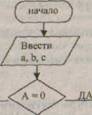
|
| НЕТ |
Печать: «уравнение
D- Ь2-4-а*с
Печать; «нет корней»
Xl=<-b+VD)/(2*a)
| Печать: чХ I;Х2»- |
pi конец J
Рис. 16- Разветвляющаяся структура алгоритма. Ечок-схема
 Выполнение алгоритма осуществляется в следующем порядке. После ввода значений коэффициентов производится проверка значения д. При а ~ О уравнение становится линейным и дальнейшие действия не имеют смысла. Компьютер сообщает нам об этом, и выполнение алгоритма прекращается. Если значение а отлично от 0, производится вычисление дискриминанта, а затем — его проверка. При ГХО уравнение корней не имеет, о чем сообщается пользователю, и выполнение алгоритма опять-таки должно прекратиться. В другом случае производится вычисление
Выполнение алгоритма осуществляется в следующем порядке. После ввода значений коэффициентов производится проверка значения д. При а ~ О уравнение становится линейным и дальнейшие действия не имеют смысла. Компьютер сообщает нам об этом, и выполнение алгоритма прекращается. Если значение а отлично от 0, производится вычисление дискриминанта, а затем — его проверка. При ГХО уравнение корней не имеет, о чем сообщается пользователю, и выполнение алгоритма опять-таки должно прекратиться. В другом случае производится вычисление
значений х\ и х2.
В этом примере команда ветвления применена дважды— для тою. чтобы предусмотреть различные варианты.
Инсталляция программы в MS DOS производится следующим обра-
зом.
Вставьте диск в соответствующий дисковод.
В командной строке DOS наберите команду cd [название соответствующего Опека}. Обязательно не забудьте пробел между командой и названием диска. Эта команда переведет вас на нужный вам диск. Гибкий диск обычно называется А, поэтому команда будет выглядеть так: «cd a:». CD-ROM принято называть буквами Е или D. Команда выглядит при этом: «cd d:» или «cd e:». He забудьте нажать {Enter}.
В командной строке DOS наберите команду dir. Нажмите {Enter}. Компьютер отразит на экране содержимое вашего диска. Убедитесь, что нужная вам программа действительно находится на этом диске, и хорошенько запомните, как пишется се название в компьютерном варианте.
| 5. |
Теперь набираете команду cd [название программы]. Не забудьте пробел между командой и названием программы. Нажмите {Enter}. Сейчас вы должны находиться в директории вашей программы. Снова наберите команду dir. Теперь внимательно изучите содержимое директории. Установочный файл может носить название setup.exe или Install ехе. Вот его-то и наберите в командной строке.
6. После нажатия {Enter} питается установка ирогр&чмм на ваш компьютер. В процессе установки компьютер может делать какие-то запросы к пользователю. Обычно для успешной установки достаточно нажимать кнопку «Далее» (Next). Инсталляция программы в среде Windows. Наличие графического интерфейса Windows значительно облегчает
|
|
инсталляцию программ.
| [Дне-. JS (ft 1" |
1. Вставьте диск и соответствующий дисковод.
2. Сделайте двойной щелчок мышью на пиктограмме «Мой компью
тер» на рабочем столе.
3. В открывшемся окне кликните на пиктограмме соответствующего
дисковода. Дисководу для гибких дисков соответствует
2. Инсталляция программы с носителя информации (дискета, CD-ROM)
Задача. Имеется дистрибутив программы на CD-диске или на дискете. Установить ее на спой компьютер. Технология выполнения работы.
CD-ROM соответствует •>—»•"»*■.
4. Найдите в открывшемся окне спою программу и откройте ее.
5. Далее выберите и запустите файл setup.exe (или lnstall.exe).
6. Следуйте указаниям, которые дает компьютер в процессе установки.



 Билет №16
Билет №16
1. Алгоритмическая структура «цикл». Команда повторения. Привес
ти примеры.
2. Работа с дискетой (форматирование, создание системной дискеты).
1. Алгоритмическая структура «цикл». Команда повторения. Привести примеры
Способы решения многих задач часто основаны на повторении одних и тех же целей вплоть до достижения конечного результата. Повторение действий в алгоритмах называется циклом. Описания алгоритмов в циклах сгроятся по следующим правилам, которые удобнее разобрать на примерах.
Пример I. Цикл со счетчиком.
Подсчет суммы квадратов всех целых чисел от к до /.
Нач
| tHtaal S:=S+N2 Сумма :=S |
От Цикл
Коней цикла кон
До начала цикла счетчик получает начальное значение N*=k. Далее выполняются действия, а затем проверяется, достиг ли счетчик конечного значения. Ксли не достиг, то он увеличивается на единицу и действия выполняются еще раз. Ксли достиг, то выполнение цикла завершается. Таким образом, действия в цикле со счетчиком выполняются в-к) ' I раз.
Пример 2. Цик.1 «пока». Применяется п задачах с неопределенным числом членов. В задаче нужно найти для заданного числа N ближайшей степени двойки, не превышающей этого числа.
Нач
| Пока | 2т <= Л |
| Цикл | т:-=Т |
| Конец цикла | Рез:=/и |
| кон |
Первое присваивание записывает в переменную m начальное значение I. Если значение Ы меньше или равно 1, то цикл вообще не будет выполняться, так как условие 2" <- N не будет выполнено для начального значения переменной. Если исходное число больше или равно 2, то цикл начнет выполняйся. На нервом шаге будет вычислено 2 =2.
|
|
2. Работа с дискетой (форматирование, создание системной дискеты)
К форматированию дискет нужно относиться очень аккуратно, так как этот процесс приводит к уничтожению информации на диске. Форматирование дискет в MS DOS.
<s> В командной строке DOS наберите команду format a: Ф Нажмите {Enter}.
Ф На экране появится сообщение: Insert new diskette for drive A; and press Enter when ready...
ф Вставьте дискету в дисковод. ф Нажмите {Enter}.
ф Далее происходит выяснение текущего формата диска и начинается форматирование.
♦ На запрос о метке тома (Volume label) обычно нажимают {Enter}, если она не нужна. Затем следует информация о дискете и запрос о форматировании следующего диска: Format another (Y/N)? Для форматирования следующей дискеты нажмите клавишу {Y}. Для завершения форматирования нажмите клавишу {NJ. Форматирование дискет в Windows.
Ф Вставьте дискету в дисковод.
Ф Дважды щелкните на значке Мой компьютер.
ф В открывшемся окне выберите нужный диск — А: и сделайте щелчок правой кнопкой мыши.
Ф В выпавшем меню выберите пункт Форматировать.
ф В следующем открывшемся окне выбираете тип форматирования —
быстрое или полное и нажимаете кнопку Начать.
Далее происходит процесс форматирования, сопровождаемый индикацией. По окончании форматирования система выдает информацию о результатах.
Создание системной дискеты в MS DOS.
ф Вставьте дискету в дисковод
ф В командной строке DOS наберитекоманду sys с: а:
ф Нажмите {Enter}.
После этого происходит процесс копирования системных файлов с жесткого диска на дискету.
Создание системной дискет в Windows.
Ф Встаньте дискету в дисковод.
ф Дважды щелкните па значке Мой компьютер.
Ф В открывшемся окне выберите Панель управления.
Билет №17
1. Исполнители команд: робот, автомат, человек, компьютер. Ком
пьютер как формальный исполнитель алгоритмов (программ). Схема вы
полнения нрофаммы компьютером.
2. Исследование дискет в среде антивирусной программы на наличие
вируса.
Свойства Установке и «каление программ
.gt xf
Установка Windows Загрузочный дис*. J.
| т) _JLU |
Если при запуске Windows Millennium Edition возникнут мепопадки, то можно загрузить компьютер с загрузочного диска, провести диагностику и устранить многие ошибки
Чтобы созвать загрузочный диск, нажмите кнопку "Создать диск". Понадобится только один гибкий диск.


 ОК Отмена I--------------- \
ОК Отмена I--------------- \
------------------ 1----------------------------- 1---------------------------- j
|
|
Рис. 17. Задание к билету 16. Создание системной дискеты
В панели управления откройте Установка и удаление программ.
Далее выберите вкладку Загрузочный диск и нажмите кнопку Создать диск.
По завершении процесса система информирует вас об этом.
|
|
|

Поперечные профили набережных и береговой полосы: На городских территориях берегоукрепление проектируют с учетом технических и экономических требований, но особое значение придают эстетическим...

Таксономические единицы (категории) растений: Каждая система классификации состоит из определённых соподчиненных друг другу...

Типы сооружений для обработки осадков: Септиками называются сооружения, в которых одновременно происходят осветление сточной жидкости...

Археология об основании Рима: Новые раскопки проясняют и такой острый дискуссионный вопрос, как дата самого возникновения Рима...
© cyberpedia.su 2017-2024 - Не является автором материалов. Исключительное право сохранено за автором текста.
Если вы не хотите, чтобы данный материал был у нас на сайте, перейдите по ссылке: Нарушение авторских прав. Мы поможем в написании вашей работы!